1-کامپیوتر روشن نمی شود
1. اگر بعد از فشردن کلید Power کامپیوتر شما روشن نشد ، در ابتدا بررسی کنید آیا سیم برق شما متصل است یا خیر (از هر دو طرف هم پشت کیس هم سه راهی برق )، از سلامت سه راهی برق خود نیز مطمئن شوید.
2. در صورتیکه کابل برق اضافی در خانه موجود دارید با کابل اصلی برق پاور جابجا کنید
3. در صورتیکه دو مورد بالا جواب نداد و کیس شما دارای برچسب گارانتی نمی باشد در کیس را باز کرده و از اتصال کابل های منبع تغذیه( قسمت بالای کیس سمت چپ ) بر روی مادربرد اطمینان حاصل کنید .
4. اگر تمام کابل ها بر روی برد درست نصب شده و بوی سوختگی درون کیس به مشامتان نمی رسد ، کابل هایی که از منبع تغذیه شما بر روی برد وجود دارد را جدا کرده (دقت داشته باشید که کابلهایی که بر روی برد وجود دارد را با فشار به طرف بیرون نکشید حتما از خارهایی که در دو طرف پورت ها وجود دارد استفاده کنید)سپس
یک سیم نازک بردارید از طرف خاریکه در تصویر زیر به طور واضح مشخص شده است چهارمین پین از بالا که با رنگ سبز مشخص شده است و پنجمین از پین از پائین که با رنگ مشکی مشخص شده است وصل کنید در صورتیکه کلید Power را بزنید اگر پاور روشن نشود پاور سوخته است
هشدار : برای افراد مبتدی این روش پیشنهاد نمی شود بدلیل اینکه ممکن است پاور شما در صورت سالم بودن بسوزد رنگبندی هم که در مورد چهارمین و پنجمین پین برای شما نام برده شد در پاورهای استاندارد بود ممکن است پاورهای شرکتهای متفرقه از این رنگبندی تبعیت نکنند
پیشنهاد ما برای خرید منبع تغذیه خوب برند Green می باشد
2- روشن می شود و پشت سر هم بوق می زند
در مرحله اول برق سیستم را قطع کنید و ببینید کارت گرافیک شما روی اسلات به درستی قرار گرفته است یا خیر؟ در بعضی از مواقع ممکن است در جابجایی و حرکتهای شدید قطعات شما از اسلات های خود کمی خارج شوند که باعث می شود مادربرد با نوع بوقی که مشخص کننده نوع مشکل قطعات درون کیس می باشد به شما هشدار دهد .به تصاویر زیر دقت کنید در کادر قرمز رنگ همانطور که می بینید کارت گرافیک از جای خود خارج شده است باید با دو انگشت شصت خود به آرامی از لبه های کارت گرافیک به طرف داخل فشار دهید
3- سیستم شما بالا می آید و پشت سرهم هنگ می کند
علت آن در بیشتر مواقع گرمای بیش از حد CPU می باشد که با موارد زیر دقیقتر مشکل روشن می شود :
1.ممکن است با نصب مجدد ویندوز این مشکل برطرف شود که در این مواقع پیشنهاد ما به شما استفاده از نرم افزار Registry Booster می باشد (این نرم افزار فایل های خراب سیستمی شما را پاک کرده و ویندوز را از دوباره راه اندازی میکند اگر بعد از راه اندازی مجدد ویندوز شما هنگ کرد ویندوز خود را عوض کنید )
2.با وجودیکه ویندوز را تازه عوض کرده اید ، در هنگام کار با نرم افزارها ،ویندوز پشت سرهم هنگ می کند
3.اگر با نرم افزارهایی که حجم زیادی از حافظه شما را اشغال می کند مثل فتوشاپ ، کرل و... در حال کار کردن هستید یکدفعه سیستم شما هنگ می کند و فقط با Restart کردن هنگ آن برطرف می شود در کیس را باز کنید ببینید فن پردازنده شما بدلیل گردوخاک درست می چرخد یا خیر؟ اگر فن شما بدرستی کار نمی کند با دستگاه باد،فن را بادگیری کنید از جاروبرقی هم می توانید استفاده کنید
در مرحله بعد به هیت سینگ پردازنده دست بزنید (قطعه آلومینیومی که روی CPU نصب شده است در تصویر زیر به طور واضح می توانید مشاهده کنید )ببینید بیشتر از حد گرم نباشد و به صورت کاملا موازی بر روی پردازنده قرار گرفته باشد .اگر دو مطلب توضیح داده شده درست بود می توانید از خمیر سیلیکون بین پردازنده و هیت سینگ استفاده کنید تا این مشکل بر طرف شود (هر کجای آموزش که برای شما نامفهوم بود می توانید تیکت بگذارید تا مسئولان بخش فنی در وقت معین پاسخ سوال شما را بدهند)
در مرحله آخر هم که این سه کار جواب نداد ممکن است پردازنده شما نیم سوز شده باشد که باز طبق نکته اول باید قطعه با با قطعه سالم تعویض شود که به طور حتم مشخص گردد.
4- روشن می شود ، بوق می زند ، تصویر نمی دهد
1. اولین کار ببینید مانیتور شما روشن باشد
2. پشت کیس را نگاه کنید تا اطمینان حاصل بشه که کابل VGA شما درست نصب شده باشه
3. در بعضی از مواقع ، ممکن است که هر دو کابل DVI , RGB همانند تصویر زیر متصل باشد .
5- روشن می شود ، بوق میزند ، تصویر نمی دهد|
1. ممکن است گرافیک شما سوخته باشد
2. ارتباط بین کارت گرافیک و کابل مانیتور قطع شده باشد
3. کابل مانیتور قطع یا مشکل داشته باشد
6- Technical Error خطای صفحه آبی
1. سیستم را یکبار Restart کنید ، یک آنتی ویروس قوی (کاسپر اسکی ) با آبدیت را بر روی ویندوز خود نصب کرده و شروع به اسکن کردن ویندوز کنید تا مطمئن شوید سیستم شما ویروسی نشده باشد.
2. اگر مورد اول درست بود و ویندوز شما ویروسی نبود و باز ارور صفحه آبی داد ویندوز خود را عوض کنید .اگر در هنگام تعویض ویندوز باز با ارور صفحه آبی روبرو شدید می توانید مطمئن شوید که یکی از قطعات شما مشکل دارد .
3. با توجه به دو مورد بالا در کیس را باز کنید کابل های اضافی را از روی برد اصلی بکشید ( رم ریدر . یو اس بی . کابل های Sata درایوهاتون CD RW , DVD RW
3.بسیار خوب با در نظر گرفتن موارد بالا باید تک تک قطعات تست شود به این صورت که قطعات نو با قطعات قبلی شما جایگزین و تست سخت افزاری در ویندوز گرفته شود تا مشکل اصلی مشخص گردد . در بیشتر مواقع مشکلات سخت افزاری سیستم شما باید در مراکز تخصصی تعمیر و عیب یابی روشن گردد. مواردی که در بالا ذکر شد فقط برای بالا بردن اطلاعات شما در زمینه مشکلات سخت افزاری کامپیورتان بود .
منبع






 LinkBack URL
LinkBack URL About LinkBacks
About LinkBacks









 پاسخ با نقل قول
پاسخ با نقل قول




.gif) برام مشخصات کامپیوترت رو + مدل پاور رو بنویس با تشکر ! سعی کن بهترین پاور رو همیشه بخری تا بتونی بهترین استفاده رو از کامپیوترت داشته باشی :yahoo (4):
برام مشخصات کامپیوترت رو + مدل پاور رو بنویس با تشکر ! سعی کن بهترین پاور رو همیشه بخری تا بتونی بهترین استفاده رو از کامپیوترت داشته باشی :yahoo (4):
